OCR zonale
L'OCR zonale consente di definire le zone in una scansione che verrà elaborata al fine di estrarre campi specifici e memorizzarli come attributi estesi del documento.
Poiché ogni zona fa riferimento a un attributo specifico di un modello, devi prima scegliere un modello.
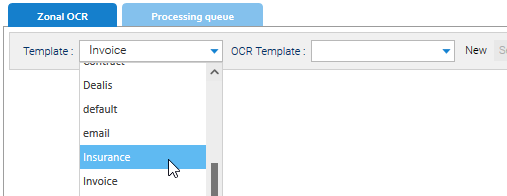
Dopo aver selezionato il modello di documento, è possibile quindi selezionare uno dei modelli OCR disponibili o crearne uno nuovo facendo clic su Nuovo.
Il motivo per cui è possibile avere una serie di diversi modelli OCR per un singolo modello di documento è perché le posizioni delle zone dipendono fortemente dalla morfologia della scansione, quindi ad esempio se si desidera elaborare fatture, gli attributi (numero, data ecc.) sono gli stessi ma ogni fornitore ha il suo modulo e i dati sono stampati in posizioni diverse.
Crea un nuovo modello di OCR
Basta fare clic sul pulsante Nuovo; nella finestra popup definire il nome del nuovo modello OCR (verrà utilizzato come identificativo univoco) e caricare una scansione di esempio che verrà utilizzata per definire visivamente le zone (si consiglia di utilizzare un file .jpg o .pdf).
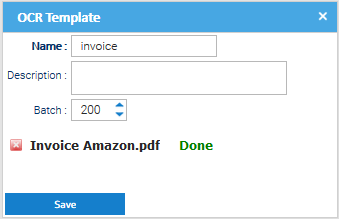
Ora vedi che il campione viene visualizzato nell'editor visivo.
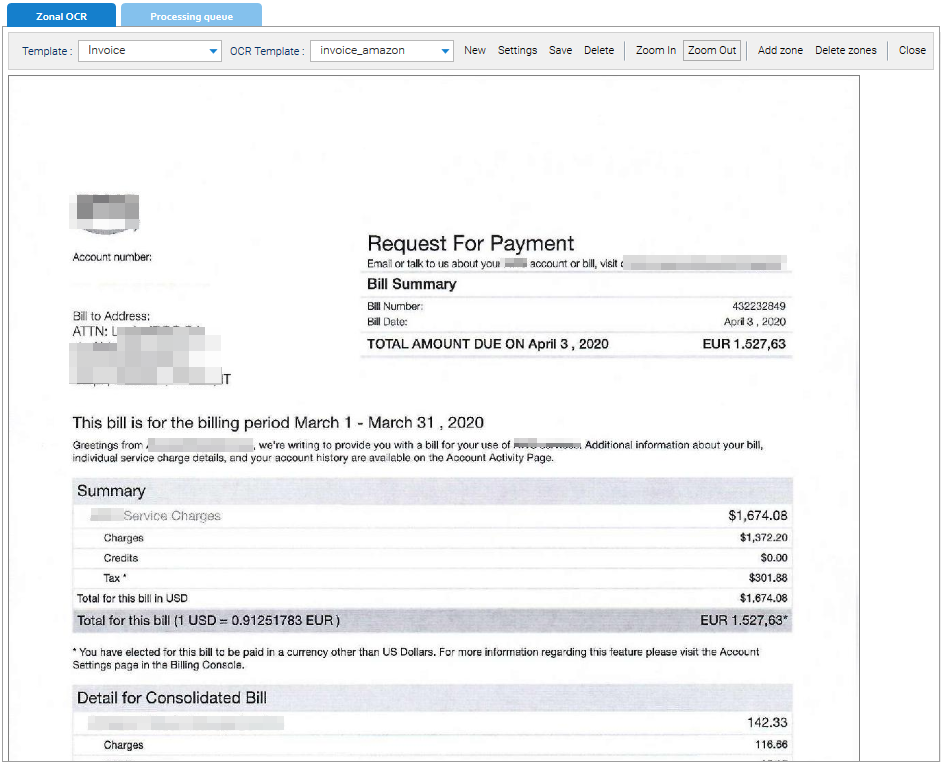
Creare una nuova Zona
Nell'esempio di scansione è necessario progettare le zone per l'estrazione dei campi, per creare una zona fare clic su Aggiungi zona. Quindi selezionare quale campo verrà assegnato alla nuova zona.
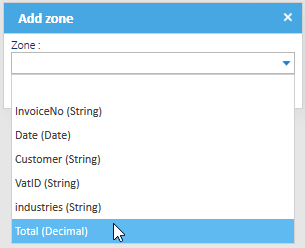
Un rettangolo giallo semitrasparente appare nell'angolo in alto a sinistra della scansione, quel rettangolo rappresenta i confini della zona che è possibile ridimensionare e posizionare sul campo che si desidera elaborare.

Dopo aver posizionato correttamente la zona, fare doppio clic su di essa per aprire i dettagli.

Qui, a seconda del tipo di campo, potresti avere più o meno impostazioni, nel caso di un campo numerico puoi specificare un formato e i simboli usati per i separatori decimali e di formato.
In caso di numeri o date, il formato può essere composto da questi caratteri:
| Caratteri di modello per numeri | |
|---|---|
| 0 | Cifra |
| # | Cifra, zero viene visualizzato come assente |
| . | Separatore decimale o separatore decimale monetario |
| , | Separatore di raggruppamento |
| - | Segno meno |
| Caratteri di pattern per le date | |
| y | Anno |
| M | Mese in anno |
| d | Giorno nel mese |
In ogni caso per ogni tipo di campo è possibile definire uno script di automazione che verrà eseguito quando la zona viene elaborata su un documento specifico.
Dizionario disponibile per l'Automazione in questo contesto
| CONTESTO DI AUTOMAZIONE: OCR ZONALE | ||
|---|---|---|
| Variabile | Classe Java | Descrizione |
| document | il documento in elaborazione | |
| sample | il testo estratto dalla zona | |
| value | l'oggetto valore (String, Date, Decimal ...) convertito dal campione | |
| zone | la zona in elaborazione, utilizzare zone.value se si desidera modificare il valore che verrà salvato nel documento | |
Leggi il manuale dell'Automazione per maggiori informazioni.
Assegnare un modello OCR ai documenti
Per consentire all'OCR zonale di elaborare i tuoi documenti devi assegnare loro un modello OCR, questo può essere fatto nella scheda OCR del pannello dei dettagli del documento.
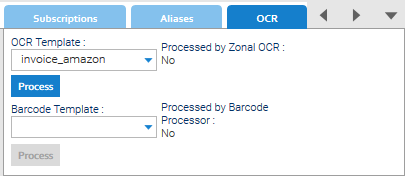
Una volta assegnato il modello, è possibile eseguire immediatamente l'OCR zonale premendo il pulsante Elabora, altrimenti l'attività pianificata del Processore OCR zonale si occuperà di farlo in seguito.
Coda di elaborazione
In questo pannello puoi vedere tutti i documenti non ancora elaborati dall'OCR zonale. È possibile rendere non elaborabile un documento facendo clic con il pulsante destro del mouse sull'elemento e selezionando l'opzione Marca a come non elaborabile.



